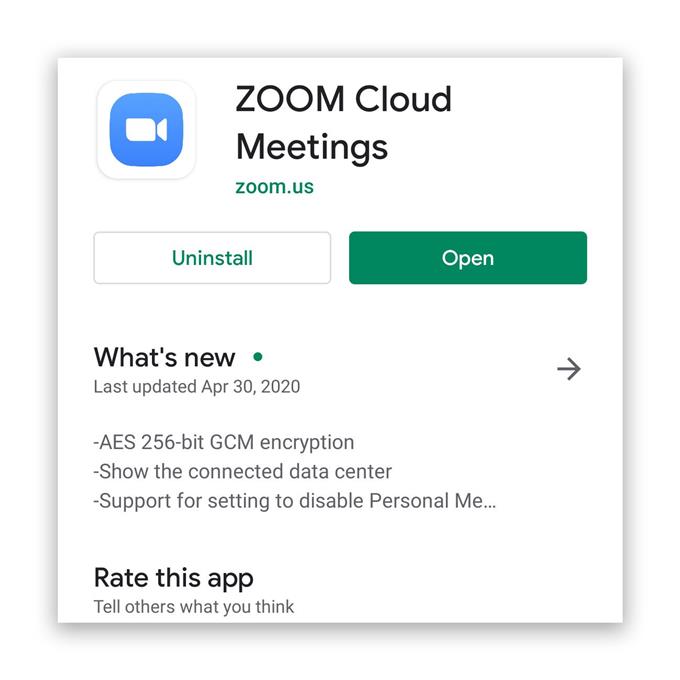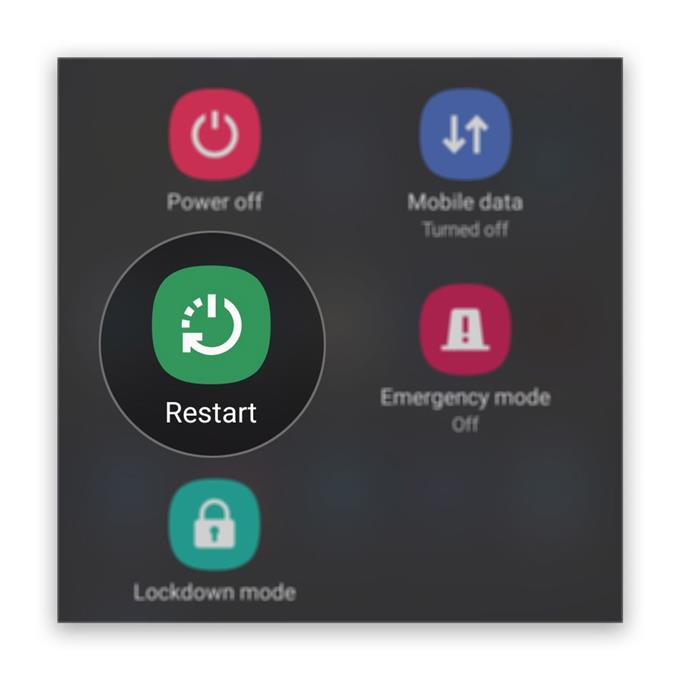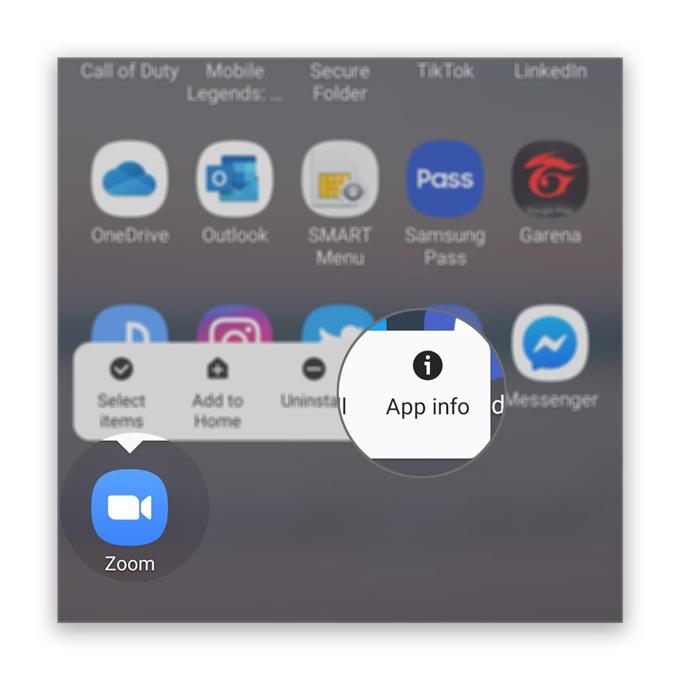Vissa användare rapporterade att Zoom kraschar omedelbart kort efter att det öppnats på en Android-enhet. För det mesta är detta ett problem med appen, även om det också finns en möjlighet att ett litet problem med firmware gör att apparna kraschar.
Som användare bör du spendera lite tid på att felsöka appen och telefonen så att du kan fortsätta använda Zoom utan problem. Det är syftet med det här inlägget; vi kommer att försöka avgöra orsaken till att Zoom kraschar omedelbart när den öppnas. Så fortsätt att läsa eftersom vi kanske kan hjälpa dig.
Zooma kraschar direkt på Android
Tid som behövs: 12 minuter
Om detta bara är ett problem med appen, bör du kunna lösa det på nolltid. Som sagt, här är vad du behöver göra för det:
- Starta om din telefon
Om det är första gången som Zoom kraschar är det antagligen bara ett mindre problem med antingen appen eller firmware. Det du bör göra först är att starta om din telefon för att uppdatera minnet och ladda om alla appar och tjänster. Men istället för att göra den vanliga omstarten är det bättre att göra tvungen omstart. Här är hur:
1. Håll in volymknappen och strömbrytaren i 10 sekunder. Detta kommer att tvinga din enhet att stängas av och slå på den igen.
2. När logotypen visas släpper du båda knapparna och väntar tills telefonen har startat om.När omstarten är klar, öppna Zoom och se om den fortfarande kraschar direkt efter lanseringen.
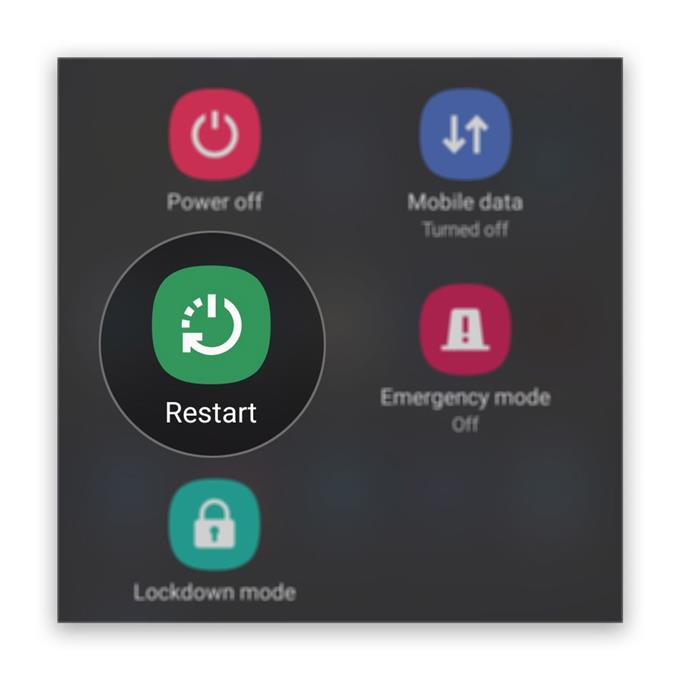
- Återställ zoomning
Kanske finns det ett problem med appen. Så nästa sak du måste göra är att rensa cache och data. Zooma kommer tillbaka till standardinställningarna och konfigurationen. Om det bara är ett app-problem räcker det här förfarandet för att åtgärda det. Så här gör du:
1. Dra upp från botten av skärmen för att dra upp applådan.
2. Gå till skärmen där Zoom-appen finns.
3. Tryck och håll på ikonen tills alternativen visas.
4. Klicka på Appinfo.
5. Tryck på Lagring.
6. Tryck på Rensa cache.
7. Tryck på Rensa data och tryck på OK för att bekräfta.När du har gjort det öppnar du appen igen för att se om den fortfarande kraschar. Du kanske måste logga in på ditt konto igen.

- Installera om Zoom
När du har återställt appen och den fortfarande kraschar när den öppnas är det du måste göra härnäst att avinstallera den och sedan installera om den igen. Detta tar bort alla cache- och datafiler som kan ha skadats, och ominstallering av den kommer att se till att du har den senaste versionen av appen. Så här görs:
1. Dra upp från botten av skärmen för att dra upp applådan.
2. Gå till skärmen där Zoom-appen finns.
3. Tryck och håll på ikonen tills alternativen visas.
4. Klicka på Avinstallera och bekräfta det.
5. När appen har avinstallerats startar du Play Store.
6. Sök efter ’zoom’ och tryck på appen Zoom Cloud Meetings.
7. Klicka på Installera och vänta tills telefonen är klar med att installera appen.När appen har installerats, öppnar du den och försöker logga in. Oftast slutar den här typen av problem med den här proceduren. Men om appen fortsätter att krascha även efter detta, gå vidare till nästa lösning.

- Återställ din telefon från fabrik
Det är möjligt att det finns ett problem med telefonens firmware som påverkade vissa appar. Det kan vara orsaken till att Zoom kraschar, och det kan finnas andra appar som också kraschar utan att du vet om det.
Så nästa sak du behöver göra är att återställa din telefon. Innan återställningen, se till att säkerhetskopiera dina filer och data eftersom de alla kommer att raderas. När du är redo återställer du telefonen och konfigurerar den sedan som en ny enhet.

Verktyg
- Zoom
material
- Android
Fabriksåterställningen är faktiskt den desperata åtgärden för den här typen av problem, särskilt om du har att göra med en tredjepartsapplikation som Zoom. Det är mycket effektivt men det kan också vara ett besvär från din sida, särskilt om du har en massa filer och data som du behöver flytta innan återställningen, för att inte tala om den ansträngning det kräver för installationen.
Men än en gång, om du arbetar hemifrån men behöver kommunicera med din chef genom videosamtal eller konferens, bör du inte tänka två gånger när du återställer telefonen bara för att Zoom ska fungera perfekt igen. Men vi hoppas att du inte behöver gå igenom allt detta.
Jag hoppas att vi har kunnat hjälpa dig om Zoom kraschar direkt på din Android-telefon när den öppnas.
Stöd oss genom att prenumerera på vårt nyhetsbrev, följa oss på sociala medier och prenumerera på vår Youtube-kanal. Tack för att du läser!
- Ljud fungerar inte med zoom för Android, hör inte andra användare
- Hur du visar Wi-Fi-lösenord för nätverk som din Android-anslutning har
- Min Galaxy A50 startas inte efter Android 10-uppdatering. Här är Fix!
- Galaxy A50 håller frysning efter Android 10-uppdatering. Här är Fix!